界面预览图:
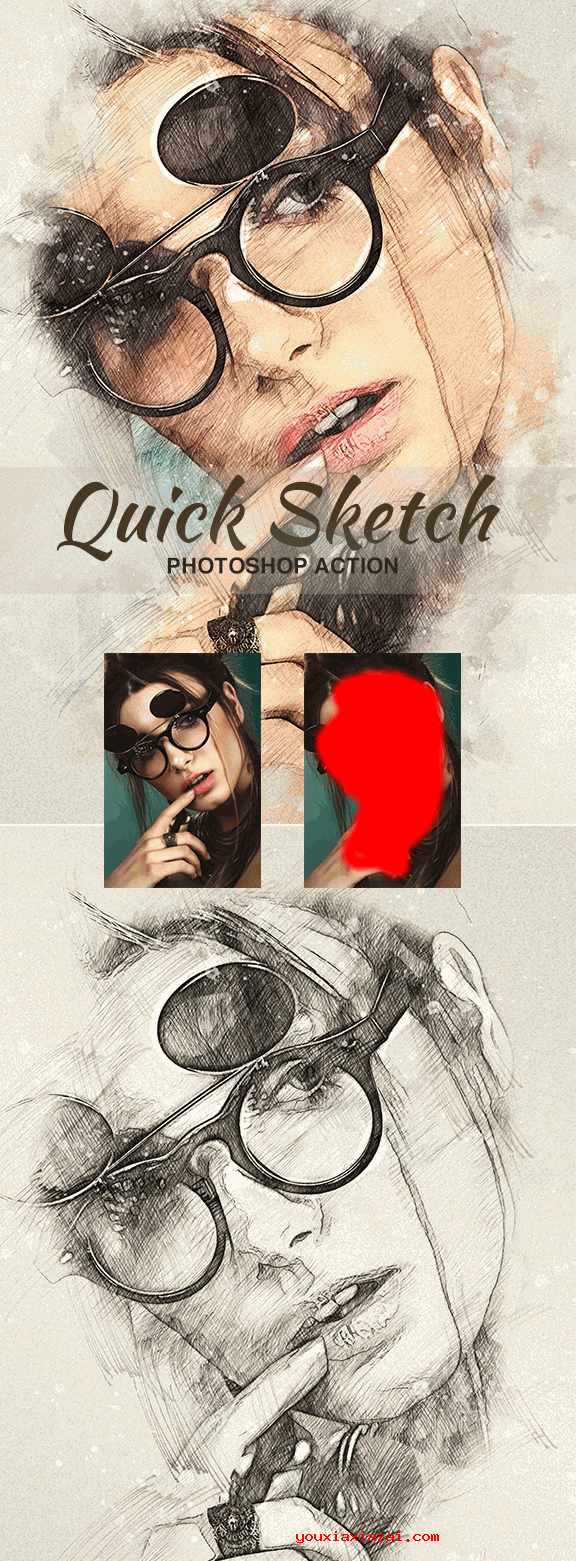
世界上不乏有一些卓越的艺术家,他们能手绘出惊人的超现实艺术作,这些技巧是一般人可望而不可及的。然而Photoshop的存在让这个想法变成了现实,特别是使用ps手绘动作,可以帮我们轻松制作手绘效果照片。
经测试该ps手绘动作支持运行于Photoshop CS6、CC、CC2014、CC2015、CC2015.5、CC 2019上。

中文版PS转英文版PS的方法:
1、打开\Adobe Photoshop CC 2019\Locales文件夹,把里面的zh_CN文件夹复制一份,并重命名为en_US;
2、进入en_US\Support Files\文件夹,把tw10428_Photoshop_zh_CN.dat文件删除,如果是PS CC 2019的之前版本,是把tw10428.dat文件删除。
3、打开en_US\Support Files\pack.inf文件,把其中的内容做如下修改后保存。
原:
version=18
prefstring=Simplified Chinese
localeid=zh_CN
新:
version=18
prefstring=English
localeid=en_US
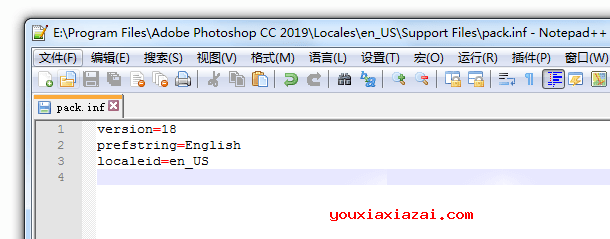
4、再次打开你的PS软件,而后打开PS的首选项---界面---用户界面语言下就可以自由选择英文与简体中文了。
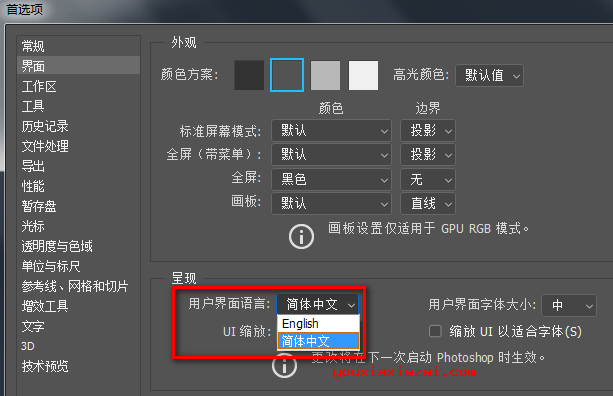
本ps手绘动作使用方法:
1、运行photoshop,而后不要打开任何文件,把Quick Sketch.abr、Quick Sketch.atn全部拖入PS窗口载入动作,也就是说打开PS,而后用鼠标拖动这两个文件到PS应用界面上就OK了。
2、而后用photoshop打开你要处理的照片,先新建一空白层,命名为youxiaxiazai
3、在youxiaxiazai图层上,选择合适的笔刷与颜色涂抹你要处理的图像区域。
4、最后运行Quick Sketch动作即可实现把普通照片转换成手绘素描画效果了。
注意事项:
1、您的照片处于RGB颜色模式
2、您的照片是8位彩色模式
3、您正在运行英文版的Photoshop。
4、如果遇到错误,请尝试重置Photoshop首选项。要执行此操作,请在启动Photoshop时按住Alt,Ctrl与Shift键(Mac:Command,Option,Shift)。把出现一个对话框,询问您是否要删除首选项/设置文件。
5、免除使用小分辨率图像。为获得最佳效果,请使用2000px - 3500px高/宽之间的照片。
用PS把图片变成手绘效果教程:
1、在Photoshop中打开要转成手绘效果的照片,而后调节曲线,加深暗部,增加亮部高光,提升整体对比度。

2、使用Ctrl+J复制背景图层两次,选中图层副本二,添加滤镜-其他-高反差保留效果。
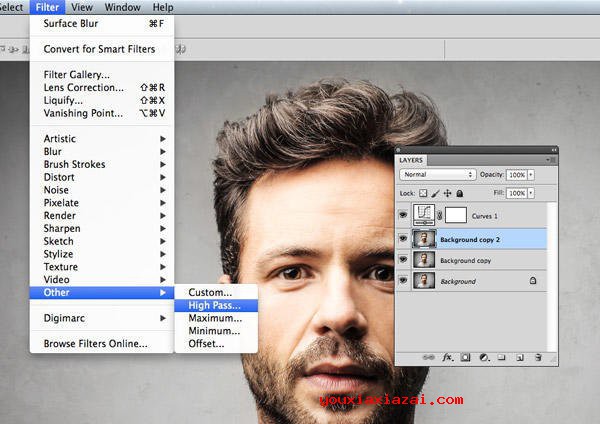
3、调节高反差保留参数,直到背景变成灰色并能看到照片的细节。一般1-3px就够了,能免除光晕的出现。
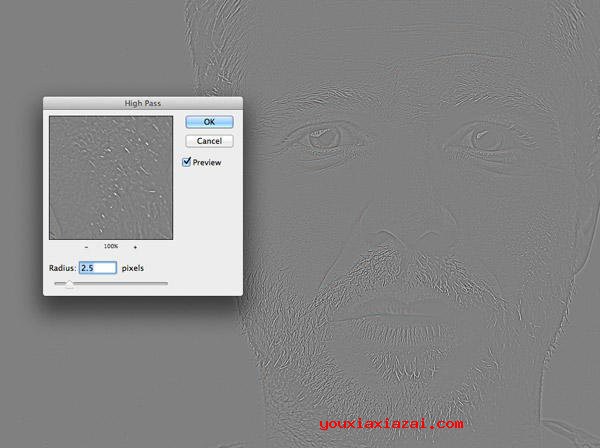
4、更改混合模式为线性光,使图片看起来对比更强烈。对比强的部分在我们使用画笔描边时能起到很大作用,尤其是头发。
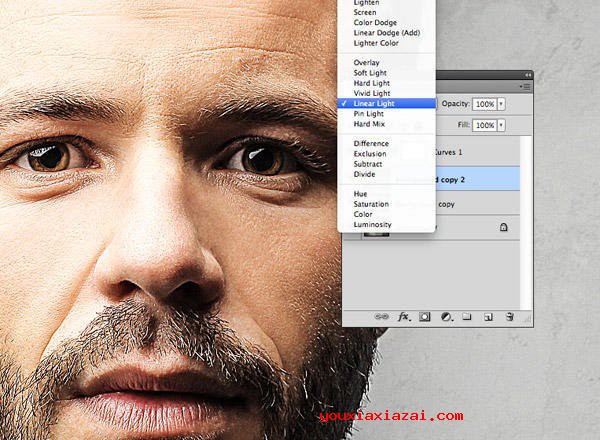
5、合并图层副本1与图层副本,执行滤镜-风格化-扩散。

6、选中最后一项各向异性。这是创建最后效果的关键步骤。
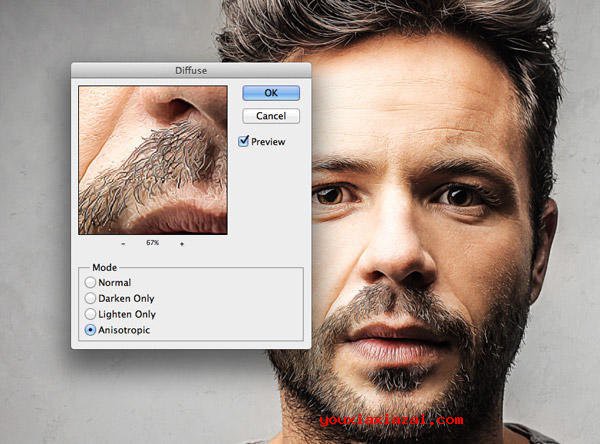
7、把图片放大,可能会发现很多小瑕疵。

8、执行图像-图像旋转-90度(顺时针),快捷键Ctrl+F重复上一步滤镜效果。

9、再次旋转90度,重复滤镜-扩散操作两次,最后转回来。
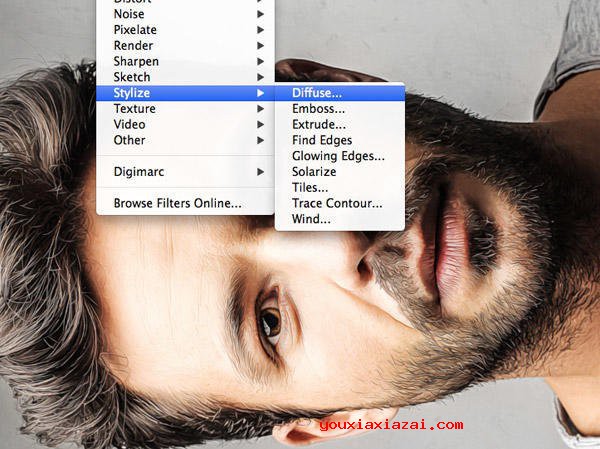
10、三次滤镜操作已经让图片看起来好像有画左右了,但还是有点模糊。执行滤镜-锐化-智能锐化强化细节。数量设置为百分之百,半径稍微低一些,不要过度处理。
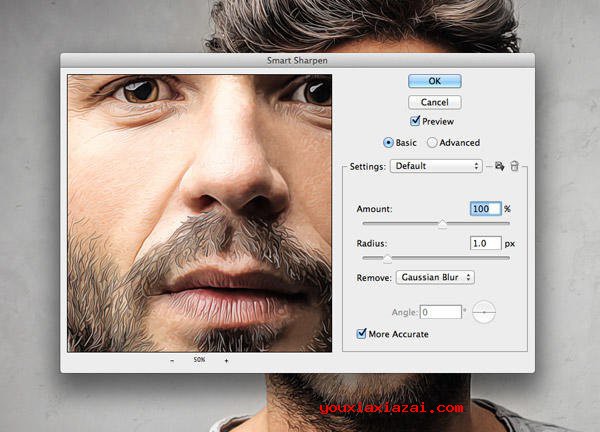
11、经过上面的操作,这个时候的图片已经看上去很接近手绘效果了,您只需把细节再稍微优化优化就OK了。
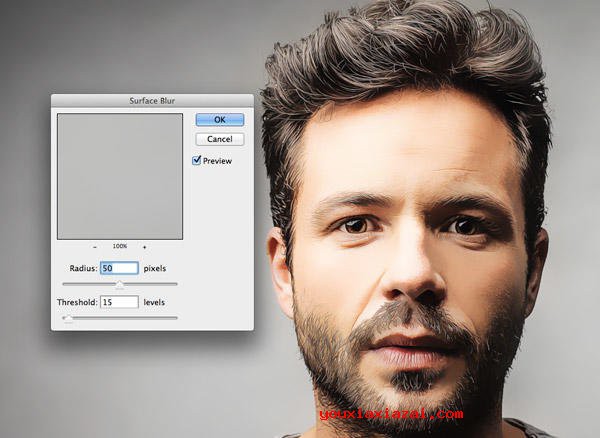
猜您需要
- 下载地址
-
1、如果下载地址无法下载,请多试几个下载地址!不知道如何安装及使用方法时,请看官方网站或百度一下安装方法与使用教程。
2、为了保证您使用最快下载速度下载,请使用迅雷等下载工具下载。如果下载后出现不能解压,请安装winrar等解压缩包软件!
3、如果下载的压缩包文件需要解压密码,解压密码(红字):www.youxiaxiazai.com
4、本站不提供该下载软件的破解版,注册密钥,激活码,注册机,注册码,序列号,破解补丁等相关破解信息下载以及咨询!


